Cum se remediază eroarea Xbox 0x97e107df: Ghid detaliat
Consolă Pentru Jocuri / / August 05, 2021
În acest tutorial, vă vom arăta cum să remediați eroarea Xbox 0x97e107df. Această consolă de jocuri de la Microsoft are multe de oferit jucătorilor. Te poți bucura de o mulțime de jocuri și de jocurile sale asociate, precum Xbox Live, printre altele. Cu toate acestea, toate acestea sunt posibile numai atunci când consola dvs. este funcțională. Dar recent utilizatorii se confruntă cu una sau două probleme în timp ce utilizează Xbox.
0x97e107df Eroare? FIFA nu se încarcă pe Xbox 1 din FIFA
Cel mai adesea, observăm reclamații din partea utilizatorilor cu privire la eroarea Xbox 0x97e107df. Firul Reddit de mai sus este doar una dintre numeroasele dovezi ale acestei erori. Unii utilizatori și-au exprimat, de asemenea, nemulțumirea față de Forumurile Microsoft de asemenea. Dacă vă aflați printre setul de utilizatori care sunt iritați de acest mesaj de eroare, atunci iată sfaturi prin care ați putea remedia eroarea Xbox 0x97e107df. Urmați de-a lungul.
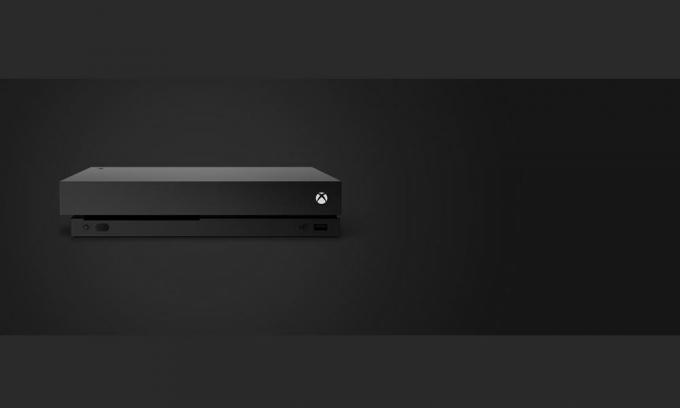
Cuprins
-
1 Cum se remediază eroarea Xbox 0x97e107df
- 1.1 Remediere 1: verificați Xbox Live Server
- 1.2 Remediere 2: Verificați rețeaua
- 1.3 Remediere 3: Deconectare și reconectare
- 1.4 Remediere 4: Resetați consola
- 2 Concluzie
Cum se remediază eroarea Xbox 0x97e107df
Motivul acestei erori este atunci când aplicația Xbox Live nu reușește să lanseze un joc (FIFA, în cazul utilizatorului Reddit de mai sus). La rândul său, acest lucru se întâmplă de obicei atunci când verificarea validării licenței eșuează. Vestea bună este că este o eroare temporară și poate fi ușor remediată folosind instrucțiunile menționate mai jos. În această notă, aici sunt toate remedierile legate de eroarea Xbox 0x97e107df.
Remediere 1: verificați Xbox Live Server
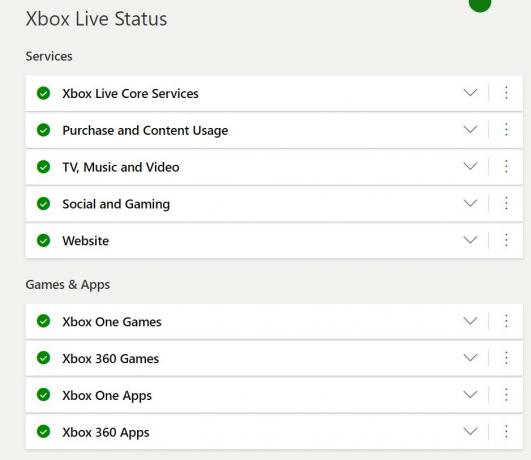
S-ar putea ca serverul Xbox Live să fie defect de acum. În acest scenariu, nu ați putea face prea multe de la sfârșitul dvs. decât să așteptați ca serverul să fie din nou funcționat. Cu toate acestea, te-ai putea îndrepta spre Asistență Xbox Twitter handler, deoarece ar putea să posteze actualizări regulate pe măsură ce apar probleme cu serverele lor.
În plus, s-ar putea să împărtășească și ETA pentru soluționare. În această notă, pentru a verifica starea serverului lor, mergeți la Starea serviciului Xbox Live pagina și vedeți dacă totul rulează sau nu. Când și când ați putut vedea captura de ecran de mai sus, lansați jocul și eroarea Xbox 0x97e107df ar trebui să fie remediată.
Remediere 2: Verificați rețeaua
Dacă nu există nicio problemă cu serverul, atunci ar putea fi cazul erorilor de conectivitate la rețea. În acest caz, puteți încerca să rulați diagnosticul de rețea sau să resetați adresa MAC. Dat mai jos sunt instrucțiunile sunt ambele.
Diagnostic de rețea
- Apăsați butonul Xbox pentru a deschide meniul Ghid.
- Acum, din meniu, alegeți Setări.
- Apoi selectați opțiunea Toate setările și faceți clic pe Rețea. Alegeți opțiunea Setări rețea.
- Apoi, sub opțiunea Depanare, faceți clic pe opțiunea Testare conexiune rețea.
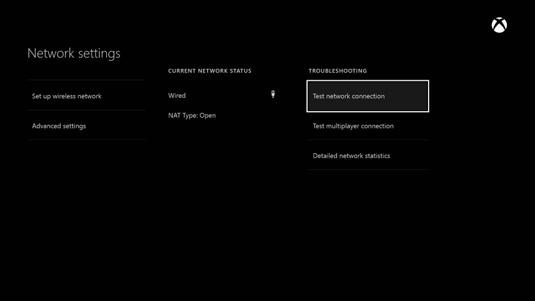
- Așteptați finalizarea procesului. Odată ce ați făcut acest lucru, verificați dacă eroarea Xbox 0x97e107df a fost remediată sau nu. Dacă nu, încercați să resetați adresa MAC, după cum urmează:
Resetați adresa MAC
- Pentru a reseta adresa MAC, apăsați butonul Xbox pentru a deschide meniul Ghid.
- Apoi, faceți clic pe meniul Setări și alegeți Toate setările.
- Acum accesați fila Rețea și selectați Setări avansate.
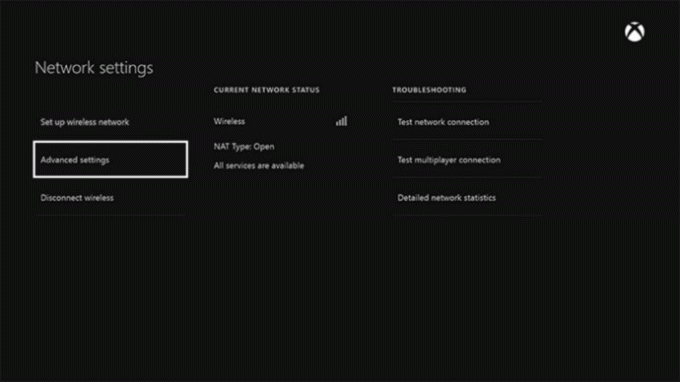
- Faceți clic pe Adresă MAC alternativă urmată de opțiunea Ștergere.
- În cele din urmă, reporniți consola. Același lucru se poate face din meniul Ghid> Restart Console> Restart.
- Adresa dvs. MAC va fi acum resetată. dacă remediază eroarea, bine și bine, altfel alegeți următoarea opțiune dată mai jos.
Remediere 3: Deconectare și reconectare
Cel mai adesea, o simplă reconectare la contul dvs. ar putea rezolva și problema. Deci, urmați pașii de mai jos pentru a vă deconecta de la contul dvs. și apoi reconectați-vă ulterior:
- Deschideți meniul Ghid folosind butonul Xbox.
- Accesați pagina principală și selectați-vă contul, acest lucru ar putea fi realizat prin evidențierea fotografiei de profil.
- În cele din urmă, selectați Deconectare și apoi reporniți consola utilizând meniul Ghid> Reporniți consola> Reporniți.
- Odată ce începe, introduceți acreditările și conectați-vă cu contul dvs. Acum verificați dacă eroarea Xbox 0x97e107df a fost remediată sau nu. Dacă nu a fost, atunci mai există o soluție pe care ați putea să o încercați.
Remediere 4: Resetați consola
Dacă niciuna dintre metodele de mai sus nu a reușit să remedieze problema, atunci ați putea încerca să resetați din greu consola. Dacă faceți acest lucru, veți șterge toate memoria cache, fișierele de date temporare, fișierele de gunoi și dump și alte fișiere reziduale aflate în jur. Urmați pașii de mai jos pentru a efectua o resetare hard:
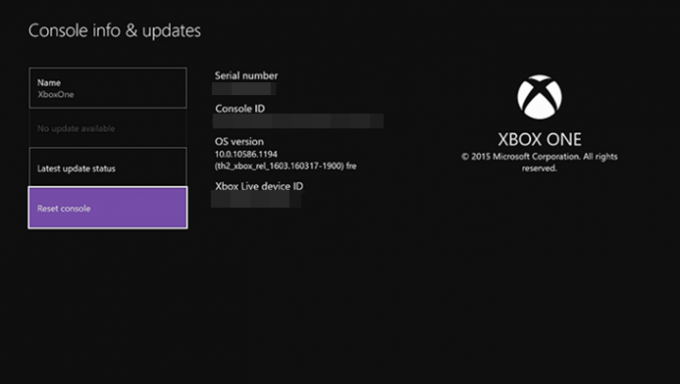
- Țineți apăsat butonul de alimentare al consolei timp de 8-10 secunde. Aceasta vă va opri consola Xbox.
- Așteptați un minut sau două și apoi porniți-l din nou. Acum va afișa un ecran verde de pornire, indicând faptul că resetarea a avut succes.
- Acum, mergeți mai departe și încercați să lansați jocul. Eroarea ar trebui corectată până acum.
Concluzie
Deci, acesta a fost ghidul nostru aprofundat despre cum să remediem eroarea Xbox 0x97e107df. Am partajat patru remedieri diferite, dintre care oricare ar trebui să remedieze eroarea menționată. În această notă, spuneți-ne în comentarii care a făcut trucul pentru dvs. De asemenea, aici sunt unele Sfaturi și trucuri pentru iPhone, Sfaturi și trucuri pentru PC, și Sfaturi și trucuri pentru Android la care ar trebui să te uiți.


![Cum se instalează ROM stoc pe Navitel Tab X [Firmware Flash File / Unbrick]](/f/82f57e9f60738c12cbfddd87b92ddf46.jpg?width=288&height=384)
![Actualizare Android 9.0 Pie pentru Vivo Y83 [Descărcați și personalizați pentru Pie]](/f/c8f4720627873758b35f0e9fb7b4d175.jpg?width=288&height=384)